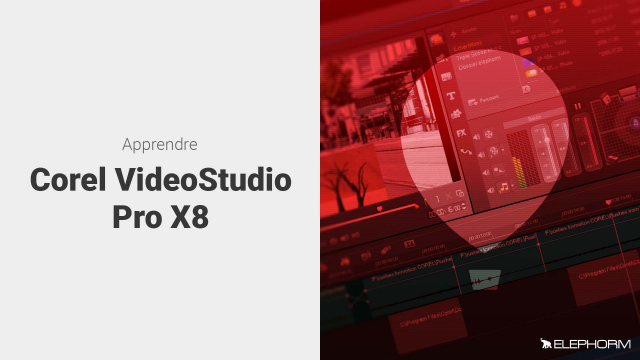Guide d'Utilisation de Corel VideoStudio Pro
Découvrez comment installer et utiliser Corel VideoStudio Pro pour réaliser des montages vidéo efficaces et des screencasts en toute simplicité.
Présentation du logiciel









Commencer rapidement un montage








Capture et importation des sources
Gestion des projets
Utilisation de la Timeline








Gestion des médias dans la bibliothèque
Gestion des transitions
Gestion du titrage





Gestion du graphisme
Gestion des filtres
Création de mouvement et outil de tracking
Gestion de l'audio
Détails de la leçon
Description de la leçon
Dans cette leçon, nous vous accompagnons à travers l'interface de Corel VideoStudio Pro et vous expliquons les différentes fonctionnalités disponibles après l'installation. Vous découvrirez l'importance de sauvegarder vos rushs sur un disque dur externe pour optimiser les performances de votre logiciel et éviter les ralentissements. De plus, nous vous présenterons les différents icônes qui apparaissent sur votre bureau après l'installation, chacun dédié à une fonctionnalité spécifique, comme l'enregistrement d'écran, le montage rapide à l'aide de templates, l'accès à des tutoriels en ligne, et enfin, l'accès au logiciel principal.
L'accent sera mis sur les bonnes pratiques à adopter avant de commencer votre montage, telles que la création et l'utilisation du dossier dédié par Corel pour organiser vos fichiers et améliorer le flux de travail. Nous nous plongerons également dans l'exploration du dossier Corel VideoStudio Pro, qui s'étoffera au fil de vos projets, pour mieux comprendre comment le logiciel gère et sauvegarde vos travaux.
Objectifs de cette leçon
Les objectifs de cette vidéo sont de vous familiariser avec l'installation et les fonctionnalités de base de Corel VideoStudio Pro, et de vous enseigner comment organiser efficacement vos fichiers pour un montage fluide et rapide.
Prérequis pour cette leçon
Les prérequis pour cette vidéo incluent une connaissance de base en informatique et une compréhension élémentaire des concepts de montage vidéo.
Métiers concernés
Les usages professionnels de Corel VideoStudio Pro s'étendent aux métiers de vidéaste, monteur vidéo, créateur de contenu en ligne, et formateur en multimédia.
Alternatives et ressources
Comme alternatives à Corel VideoStudio Pro, vous pouvez explorer des logiciels tels que Adobe Premiere Pro, Final Cut Pro, ou encore DaVinci Resolve.
Questions & Réponses